Kunnen mensen me echt vinden met behulp van foto's die ik online plaats?

Hoewel foto's met een GPS-tag handig zijn om altijd te weten waar u een foto hebt genomen, hebben locatiegegevens die in foto's zijn ingevoegd verontrustende privacy en beveiligingsimplicaties . Moet je je zorgen maken over het risico dat mensen je volgen via foto's die je online publiceert?
Geachte How-To Geek,
Jullie moeten me helpen. Mijn moeder stuurde me deze nieuwsfragment die (ik neem aan) een andere van haar vrienden met even overdreven beschermende grootmoederse eigenschappen doorgestuurd naar haar. In wezen is het een fragment uit een NBC-nieuwssegment dat benadrukt hoe gemakkelijk het is om de locatie uit een foto te extraheren. Mijn moeder is bang dat ik mijn kinderen in gevaar breng omdat ik er foto's van op Facebook zet en een ontvoerder in hun raam zal klimmen.
Is dit nieuwsbericht alleen maar bang om mensen aan het kijken te krijgen? het 10 uur nieuws of is het iets waar ik me eigenlijk zorgen om moet maken? Ik zou mijn moeder graag kalmeren (en zeker weten dat ik mijn persoonlijke gegevens niet overal op het internet plaats).
Met vriendelijke groeten,
Sorta Paranoid Now
Voordat we ons verdiepen in de technische kant van uw probleem, we voelen ons gedwongen om de sociale kant aan te pakken. Ja, iedereen is bang dat er iets ergs gaat gebeuren met hun kinderen (of kleinkinderen), maar realistisch gezien, zelfs als elke foto die we allemaal online plaatsen, ons volledige adres aan de voorkant heeft afgedrukt net als een watermerk, de waarschijnlijkheid van iets slecht met iemand van ons (inclusief onze kinderen) is nog steeds bijna nul. De wereld is gewoon niet vol hordes vreselijke mensen die we ons vaak laten geloven.
Ook al doet het nieuws goed werk, waardoor we ons voelen alsof we in een angstaanjagende wereld leven die gevuld is met kid snatchers en stalkers, actuele misdaadstatistieken geven een ander verhaal. Gewelddadige misdaden vallen al tientallen jaren in de Verenigde Staten en van de ongeveer 800.000 vermiste kinderen die elk jaar in de VS worden gemeld, is de grote meerderheid van hen tienerrenners of kinderen van ouders die betrokken zijn bij voogdijgevechten ; slechts ongeveer 100 van hen zijn je stereotype strangers-kind-scenario.
Dat betekent dat ontvoeringen door onbekende personen slechts 0,000125% uitmaken van alle gevallen van ontbrekende minderjarige personen in de VS en op basis van Census-gegevens die wijzen op ongeveer 74 miljoen mensen in de VS ouder dan 18 jaar oud is, betekent dit dat vreemdelingenontvoeringen ongeveer 0,00000135% van de kinderen treffen. Toch heeft geen nieuwsproducent ooit zijn avondnieuwswaardering verhoogd door te leiden met "Vanavond om 10 uur, zullen we het hebben over hoe de kans dat je kind door een vreemdeling wordt ontvoerd honderdduizendste procent hoger is dan dat het wordt getroffen door bliksem ! "
Nu, terwijl we hopen dat u de bovenstaande informatie ter harte neemt, begrijpen we nog steeds dat het een goede beveiligingspraktijk is om onze persoonlijke informatie niet op internet te plaatsen en om te bepalen wie toegang heeft tot de informatie die wij delen; sociale zijde aangepakt, laten we kijken naar de technische kant van de dingen en hoe u de informatiestroom kunt regelen.
Waar worden de locatiegegevens opgeslagen?
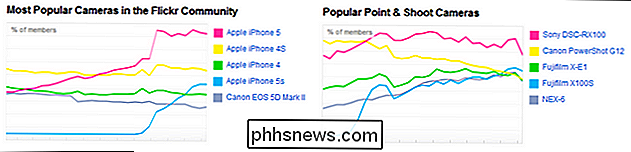
Foto's hebben EXIF-gegevens (uitwisselbaar beeldbestandsformaat). EXIF-gegevens zijn gewoon een gestandaardiseerde metagegevensset niet-visuele gegevens die aan foto's zijn gekoppeld; denk in analoge termen aan de lege achterkant van een foto waar je informatie over de foto kunt opschrijven, zoals de datum, tijd, de camera waarmee je de foto hebt gemaakt, enz.
Deze gegevens zijn, 99% van de tijd , uiterst handige dingen. Dankzij de EXIF-gegevens kan uw app voor het ordenen van foto's (zoals Picasa of Lightroom) u nuttige informatie over uw foto's geven, zoals de sluitertijd, de brandpuntsafstand, of de flitser wel of niet wordt afgevuurd, enz. Deze informatie kan enorm handig zijn als u ' opnieuw leren fotograferen en willen bekijken welke instellingen je hebt gebruikt bij het maken van specifieke foto's.
Het zijn ook dezelfde gegevens die voor nette trucs zoals zoeken op Flickr zorgen op basis van welke camera de foto nam en zien wat de populairste modellen zijn (zoals gezien in de grafiek hierboven). Professionele fotografen zijn dol op EXIF-gegevens omdat het het beheer van grote fotocollecties aanzienlijk eenvoudiger maakt.
Sommige camera's en smartphones, maar niet alle, kunnen locatiegegevens insluiten in de EXIF. Dit is de 1% van de tijd dat sommige mensen het gehele ingesloten EXIF-gegevensitem problematisch vinden. Natuurlijk is het leuk als je een professionele fotograaf bent of een serieuze hobbyist bent en je wilt je foto's actief geotaggen om te verschijnen op iets als de wereldkaart van Flickr, maar voor de meeste mensen is het idee dat de exacte locatie (binnen 30 voet) waar hun foto's zijn genomen zijn gekoppeld aan de foto is een beetje verontrustend.
Hier is waar het loont om op de hoogte te zijn van de mogelijkheden van de apparatuur waarmee je je foto's maakt en om gereedschap te gebruiken om ervoor te zorgen dat wat je apparatuur zegt gebeurt , is echt aan het gebeuren.
Hoe schakel ik geotagging uit?
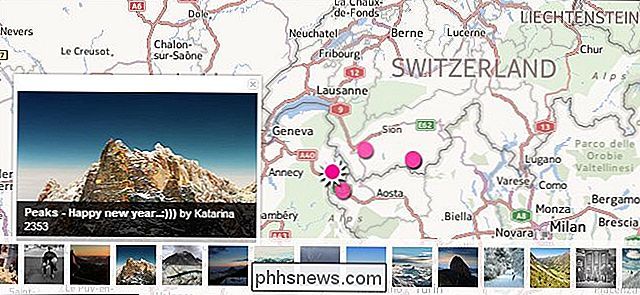
De eerste stap is om te bepalen of de camera waarmee je fotografeert zelfs locatiegegevens insluit. De meeste zelfstandige digitale camera's, zelfs dure DSLR's, doen dat niet. GPS-tagging is nog steeds een nieuw genoeg en genoeg nieuwe technologie die de camera's die het gebruiken sterk promoten. Nikon heeft bijvoorbeeld tot oktober 2013 geen DSLR geïntroduceerd met ingebouwde GPS-tagging. DSLR's met geotags blijven zo zeldzaam dat de meeste professionals die het willen, gewoon een klein add-on-apparaat voor hun camera kopen om het te kunnen leveren. GPS-tagging komt iets vaker voor in point-and-shoot camera's, maar is nog steeds vrij zeldzaam. We raden u aan de specifieke modelcamera die u bezit op te zoeken en te bevestigen of er al dan niet een GPS-tag is en hoe u deze kunt uitschakelen, indien van toepassing.
Smartphones zijn echter een heel ander verhaal. Een van de grote verkoopargumenten voor moderne smartphones is de ingebouwde GPS. Dat is hoe uw telefoon u nauwkeurige aanwijzingen kan geven, u vertellen dat er een Starbucks om de hoek is en dat u anders locatiebewuste services kunt bieden. Als zodanig is het heel normaal dat foto's die met een smartphone zijn gemaakt, ingesloten GPS-gegevens bevatten, omdat de telefoons allemaal met GPS-chips worden geleverd. Alleen al omdat de telefoon een GPS-chip heeft, betekent nog niet dat u uw foto's moet labelen.
Als u een iOS-apparaat gebruikt, kunt u niet eenvoudig geotagging uitschakelen, maar beperken tot welke toepassing toegang is locatiegegevens per applicatie.
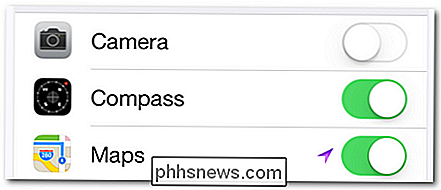
Navigeer in iOS 7 naar Instellingen -> Privacy -> Locatievoorzieningen. Daar vindt u een algemene schakelaar voor locatievoorzieningen (die we aanbevelen aan te laten, omdat zoveel functies van de iPhone / iPad afhankelijk zijn van de locatie) en eronder, zoals te zien is in de bovenstaande schermafbeelding, afzonderlijke schakelingen voor afzonderlijke apps. Als u "Camera" uitschakelt, heeft de camera geen toegang meer tot de locatiegegevens en wordt deze niet opgenomen in de EXIF-gegevens van de foto's.
Voor Android zijn er twee manieren om het probleem te verhelpen. U kunt zelf naar de camera-app gaan en geotaggen uitschakelen. De exacte route naar de instelling varieert op basis van de versie van Android en de camera die je hebt, maar is meestal (vanuit de camera-app) Instellingen / Menu -> Locatiepictogram (tik op het pictogram om de locatieservices in of uit te schakelen):
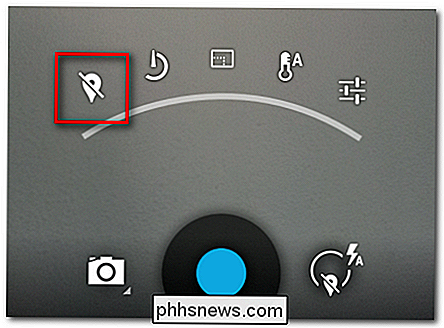
De alternatieve methode lijkt op het uitschakelen van locatievoorzieningen op iOS. U kunt naar de algemene instellingen van uw telefoon gaan -> Locatietoegang en "Toegang tot mijn locatie" uitschakelen. Helaas is het in Android, in tegenstelling tot iOS, een alles of niets instelling. Gezien hoe nuttig GPS-gegevens zijn voor andere toepassingen (zoals Google Maps), raden we aan om de geotagging binnen de camera-app te schakelen.
Hoe kan ik bevestigen dat de foto's niet zijn geotagged?
Het is allemaal goed en goed om de instellingen in uw camera of telefoon aan te passen, maar hoe kunt u er zeker van zijn dat uw foto's eigenlijk vrij zijn van GPS / locatiegegevens? Slimme geeks vertrouwen maar verifiëren. De eenvoudigste manier om te controleren zonder speciale software te hoeven installeren, is door simpelweg de eigenschappen van de foto op uw computer te controleren. We hebben twee foto's gemaakt, een met geotagging ingeschakeld en met geotagging uitgezet om te demonstreren.
Dit is hoe de foto met geotags er uitziet als de bestandseigenschappen in Windows worden onderzocht:
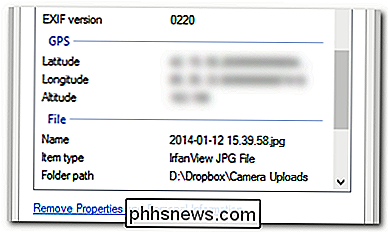
Hier is een foto die even later is gemaakt met dezelfde camera, met geotagging uitgeschakeld:
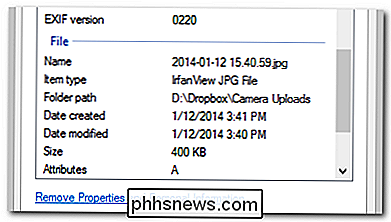
Het hele GPS-gegevensblok ontbreekt; het EXIF-rapport springt direct van geavanceerde cameragegevens naar basisbestandinformatie.
De meeste foto-organisatoren zoals Windows Live Photo Gallery, Picasa, Lightroom, zelfs lichtgewicht apps zoals Infranview (met een gratis plug-in) zullen EXIF-metadata lezen.
Hoe Kan ik locatiegegevens verwijderen?
Als u met succes geotagging voor toekomstige foto's hebt uitgeschakeld, hebt u nog steeds (in de veronderstelling dat geotagging eerder is ingeschakeld voor uw camera) alle oude in behandeling. Als u van plan bent oudere foto's met geotags toe te voegen of te delen, is het verstandig om de informatie eruit te verwijderen voordat u ze deelt.
In de vorige sectie hebt u wellicht gemerkt dat het eigenschappenvak in Windows een beetje "Eigenschappen verwijderen" heeft. en persoonlijke informatie "link onderaan de interface. Als u van plan bent om foto's te uploaden, kunt u alle foto's die u wilt uploaden markeren, rechtsklikken, Eigenschappen selecteren en vervolgens de gegevens in bulk strippen met behulp van de link 'Eigenschappen verwijderen' in de gedetailleerde bestandsweergave.
U ' Het volgende venster verschijnt:
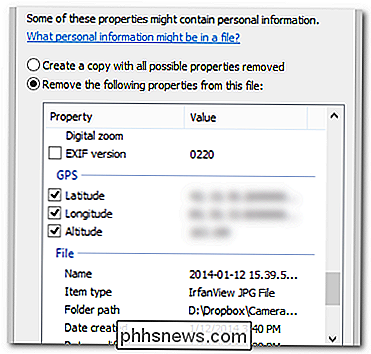
Hier kunt u ervoor kiezen om de bestanden van hun EXIF-gegevens volledig te verwijderen; deze eerste optie maakt een kopie van de bestanden met alle EXIF-gegevens verwijderd. U kunt ook de originele bestanden bewaren en selectief de metagegevens verwijderen (deze optie verwijdert permanent de geselecteerde gegevens uit de bestanden zonder back-upkopie). Als u wilt profiteren van de EXIF-gegevens die worden gelezen in een toepassing of online service, maar u uw locatie niet wilt delen, kunt u deze optie selecteren en alleen de GPS-gegevens verwijderen.
Helaas is er geen sprake van -in gemakkelijke EXIF-gegevensstripper in OSX of Linux. Dat gezegd hebbende, ExifTool is een gratis platformonafhankelijke tool voor Windows, OS X en Linux waarmee batchgewijs foto's kunnen worden verwerkt en hun EXIF-gegevens kunnen worden gewijzigd / verwijderd.
Als al uw geotagde foto's op uw mobiele apparaat staan en u niet wil je ze allemaal op je computer zetten om ermee te werken, dan is er een extra optie. PixelGarde is een gratis applicatie beschikbaar voor zowel Windows en OS X als voor Android- en iOS-apparaten. Met behulp van de applicatie is het eenvoudig om EXIF-gegevens bulksgewijs vanaf uw apparaat te verwijderen.
Uiteindelijk is het werkelijke risico van schade aan uzelf of uw gezin als gevolg van EXIF-gegevens vrij klein (vooral als u alleen foto's plaatst) naar sociale netwerken waar je communiceert met vrienden en familie), het doet zeker geen kwaad om de gegevens te strippen. Het is gemakkelijk om de functie uit te schakelen in uw camera of telefoon, het is gemakkelijk om het te verwijderen na het feit, en tenzij u een fotograaf bent die geotag foto's nodig heeft of wil hebben voor precisie logging en weergave, de meesten van ons zijn tevreden om bij te blijven met behulp van onze herinneringen herinneren aan de foto's die we in feite in onze eigen achtertuin hadden gemaakt.
Heeft u een dringende technische vraag? Schiet ons een e-mail op en we zullen ons best doen om deze te beantwoorden.

Windows 10 stoppen met uw Xbox-vrienden vertellen Welke games u speelt
Windows 10-jubileumupdate biedt nieuwe 'game-hubs' voor pc-games in de Xbox-app. Je vrienden op Xbox Live kunnen nu zien wanneer je een pc-game speelt en welke pc-games je onlangs hebt gespeeld. Als je de pc-gamenactiviteit gescheiden wilt houden, zodat je Xbox-vrienden dat kunnen ' Als je ziet wat je hebt afgespeeld, kun je deze functie uitschakelen.

Hoe te blijven binnen de "Device Limit" van Windows 10 voor apps, muziek en video's
Met Windows 10 van Microsoft kunt u alleen apps en games op een beperkt aantal apparaten installeren. Het heeft zelfs strengere limieten voor abonnementsmuziek en video's die zijn gekocht bij de Windows Store. Zo kunt u ervoor zorgen dat u binnen deze limieten blijft. Denk aan dit als Windows 10-versies van iTunes-computermachtigingen.



